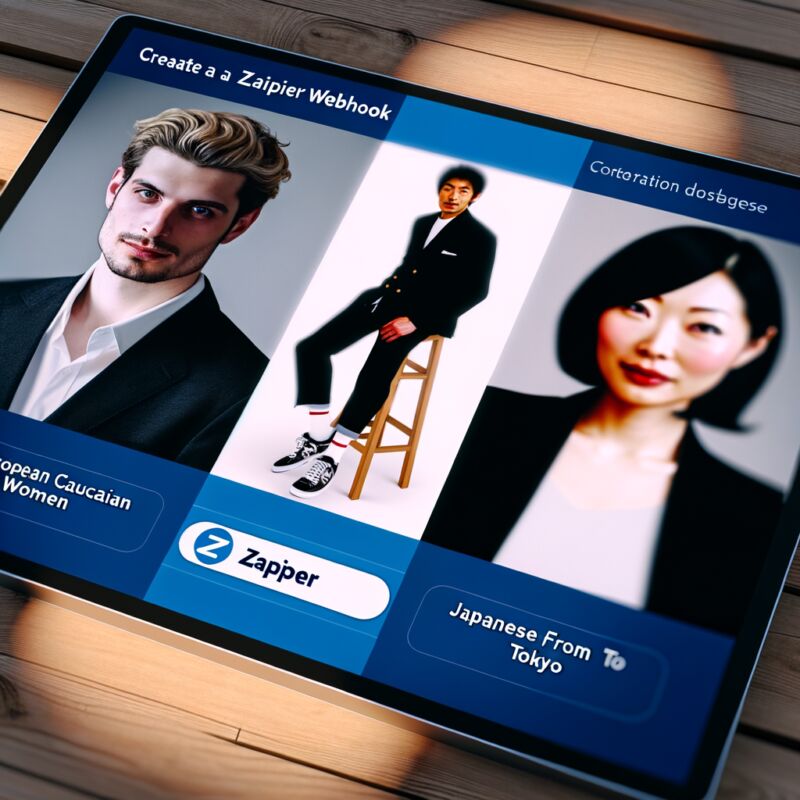「Zapier Webhookって、なんだか難しそう…」って思っていませんか?私も最初はそうでした!エンジニアじゃない私が、どうやってZapier Webhookを使いこなせるようになったのか、その経験をシェアしますね。設定方法からエラー処理、実際の活用事例まで、わかりやすく解説します。この記事を読めば、あなたもZapier Webhookで業務を自動化できるようになりますよ!さあ、一緒に自動化の世界へ飛び込みましょう!
Webhookとは?
Webhookって、なんだか難しそうな名前ですよね。私も最初は「一体何のことやら…」と頭を抱えました。簡単に言うと、あるサービスで何かイベントが発生した時に、別のサービスに自動で通知を送る仕組みなんです。
例えば、オンラインショップで商品が売れたら、自動的にSlackに通知を送ったり、Google スプレッドシートに記録したりできます。これって、めちゃくちゃ便利だと思いませんか?手動でポチポチする必要がなくなるんですから!
Webhookの基本的な仕組み
Webhookは、HTTPリクエストを使って情報を送信します。イベントが発生したサービスが、あらかじめ設定されたURL(Webhook URL)にデータをPOSTリクエストとして送信するんです。
HTTPリクエストとは
HTTPリクエストって、ウェブブラウザがウェブサーバーに「このページを見せて!」とお願いする時にも使われる、インターネットの基本的な通信方法の一つなんです。
POSTリクエストの役割
POSTリクエストは、サーバーにデータを送る時に使われます。Webhookの場合、イベントに関するデータ(例えば、注文情報)をサーバーに送るためにPOSTリクエストが使われるんです。
Webhookのメリット・デメリット
Webhookを使うと、リアルタイムに近い形で情報を連携できるので、常に最新の状態を把握できます。でも、設定がちょっと面倒だったり、セキュリティに注意する必要があったりもします。
リアルタイム連携の重要性
リアルタイムで情報が連携されると、例えば、在庫切れになった商品をすぐにウェブサイトから非表示にしたり、顧客からの問い合わせに迅速に対応したりできます。顧客満足度向上にも繋がりますよね!
セキュリティ対策の重要性
Webhook URLが悪意のある人に知られてしまうと、不正なデータを送り込まれる可能性があります。なので、Webhook URLを厳重に管理したり、データの送信元を検証したりするなどのセキュリティ対策が必要なんです。
Zapier Webhookの魅力
Zapier Webhookを使うと、プログラミングの知識がなくても、簡単にWebhookを設定して自動化できます。これは本当に画期的です!私も最初は「本当にこんなに簡単にできるの?」と疑っていましたが、実際に使ってみて感動しました。
ノーコードで自動化を実現
Zapierは、様々なアプリケーションを連携させて自動化できるツールです。Webhookも、Zapierの機能の一つとして提供されていて、GUI上で簡単に設定できます。
ドラッグ&ドロップの簡単操作
Zapierの画面は、ドラッグ&ドロップで直感的に操作できます。例えば、「Google Sheetsに新しい行が追加されたら、Slackに通知を送る」というZap(Zapierでの自動化処理の名前)を、数分で作れちゃいます。
豊富な連携先アプリケーション
Zapierは、Google Workspace、Slack、Salesforceなど、数千ものアプリケーションと連携できます。あなたの使っているサービスもきっと連携できるはずです!
エラー処理とモニタリング機能
Webhookって、たまにエラーが発生することがありますよね。でも、Zapier Webhookなら、エラーが発生した時に通知を受け取ったり、エラーの内容を確認したりできます。
エラー通知の重要性
エラーに気づかずに放置してしまうと、自動化が止まってしまったり、データが正しく連携されなかったりする可能性があります。Zapierなら、エラーが発生した時にすぐに気づけるので安心です。
ログの確認とデバッグ
Zapierの画面で、Webhookの実行履歴やエラーログを確認できます。エラーの原因を特定して修正するのに役立ちます。

Webhook設定のステップ
Webhookの設定って、最初はちょっと抵抗ありますよね。私も最初は「API?何それ美味しいの?」状態でした(笑)。でも、Zapierを使えば、まるで魔法のように簡単に設定できるんです!ここでは、Webhook設定のステップを、私が実際に試してうまくいった方法も含めてご紹介しますね。
Webhook設定の基本
Webhook設定の基本は、イベントをトリガーにして、指定したURLにデータを送信すること。Zapierでは、この一連の流れをGUIで簡単に設定できるのが魅力なんです。
トリガーの設定
Zapierのトリガー設定では、どのアプリの、どのイベントをWebhookの発火点にするかを決めます。例えば、「Google Sheetsに新しい行が追加されたら」とか、「Shopifyで新しい注文が入ったら」といった具合ですね。ここがWebhookの入り口なので、慎重に設定しましょう。間違えると、意図しないデータが送られて大変なことになりますよ!私、一度間違えてテストデータが大量にSlackに流れ込んだことがあって、焦りました(笑)。
アクションの設定
トリガーが決まったら、次はアクションの設定です。ここでは、Webhookでデータを送信するURLや、送信するデータの形式(JSONやXMLなど)を設定します。Zapierの優れているところは、ここでもGUIで設定できること!APIの知識がなくても、簡単に設定できるんです。ただし、送信先のAPIがどんなデータを期待しているかは、事前に確認しておきましょうね。
Webhook設定の応用
基本設定ができたら、次は応用編です。Webhookは、アイデア次第で本当に色々な使い方ができるんですよ!
データ変換
Webhookで受け取ったデータを、そのまま別のアプリに送るだけじゃなく、ZapierのFormatterを使ってデータを変換することもできます。例えば、日付のフォーマットを変えたり、テキストを加工したり、複数のデータを組み合わせたり。これ、結構便利なんです!
エラー処理
Webhookの設定で一番怖いのが、エラーですよね。でも、Zapierにはエラー処理の機能もちゃんと用意されています。Webhookが失敗した場合に、通知を送ったり、再試行したり、別の処理を実行したり。エラー処理をしっかり設定しておけば、安心してWebhookを使えますよね。
Zapier Webhookの特徴
Zapier Webhookの魅力は、なんといってもその使いやすさですよね!APIの知識がなくても、直感的な操作でWebhookを設定できるのが本当にすごい。でも、それだけじゃないんです。Zapier Webhookには、他にもたくさんの特徴があるんですよ。
簡単な設定
Zapier Webhookの一番の特徴は、その簡単な設定方法です。GUIでポチポチ設定できるので、コードを書く必要はほとんどありません。
ドラッグ&ドロップインターフェース
Zapierのインターフェースは、ドラッグ&ドロップで直感的に操作できます。Webhookのトリガーやアクションを、まるでブロックを組み立てるように設定できるんです。これなら、プログラミングの知識がなくても、安心してWebhookを使えますよね。
豊富なテンプレート
Zapierには、Webhookのテンプレートが豊富に用意されています。よくあるユースケースは、テンプレートをそのまま使うだけでOK。自分で設定するのが面倒な場合は、テンプレートを探してみるのがおすすめです。私もよくテンプレートにお世話になってます(笑)。
強力な機能
Zapier Webhookは、簡単な設定だけでなく、強力な機能も備えています。
データマッピング
Webhookで送られてきたデータを、別のアプリのフィールドにマッピングする機能があります。例えば、Google Sheetsの列のデータを、Slackのメッセージの特定の場所に表示させる、といった具合です。データマッピングをうまく活用すれば、Webhookの可能性は無限に広がりますね!
多様な連携先
Zapierは、数多くのアプリと連携できます。Webhookで受け取ったデータを、様々なアプリに連携できるので、自動化の幅が広がります。連携先が多いのも、Zapierの大きな魅力ですよね。
WebhookとZapierの違い
WebhookとZapierって、よく一緒に語られますけど、実は違うものなんです。Webhookは、Webアプリケーション同士がリアルタイムに情報をやり取りするための仕組み。Zapierは、そのWebhookをGUIで簡単に設定できるツール、というイメージです。
Webhookとは
Webhookは、あるイベントが発生したときに、自動的に別のアプリケーションに通知を送る仕組みです。
イベントドリブンな通信
Webhookは、イベントが発生したときにだけ通信を行うので、効率的です。常に情報を監視する必要がないので、サーバーの負荷を減らすことができます。
リアルタイムな情報連携
Webhookは、リアルタイムな情報連携を可能にします。例えば、ECサイトで注文が入ったら、すぐに倉庫に発送指示を送る、といったことができます。リアルタイムな連携は、ビジネスのスピードアップに繋がりますよね。
Zapierとは
Zapierは、Webhookの設定をGUIで簡単に行えるツールです。
ノーコード自動化
Zapierを使えば、コードを書かなくても自動化を実現できます。プログラミングの知識がない人でも、簡単にWebhookを設定できるのが魅力です。
多様なアプリケーション連携
Zapierは、数多くのアプリケーションと連携できます。Webhookを使って、様々なアプリを連携させ、業務を自動化することができます。
Webhookを使用した自動化の例
Webhookを使った自動化の例って、本当にたくさんあるんです!例えば、ECサイトで注文が入ったら、自動的に請求書を発行したり、顧客情報をCRMに登録したり。アイデア次第で、色々な業務を自動化できますよ。
顧客管理の自動化
顧客管理って、結構手間がかかりますよね。でも、Webhookを使えば、顧客管理を自動化できるんです。
新規顧客情報の自動登録
例えば、Webサイトの問い合わせフォームから送信された情報を、自動的にCRMに登録する、といったことができます。手作業で顧客情報を入力する手間が省けるので、業務効率が大幅に向上しますよね。
顧客情報の自動更新
顧客情報が変更されたときに、自動的にCRMの情報を更新する、といったこともできます。常に最新の顧客情報を把握できるので、より効果的な営業活動に繋がります。
マーケティングの自動化
マーケティングも、Webhookを使って自動化できる分野です。
メールマガジンの自動配信
例えば、ブログに新しい記事が投稿されたときに、自動的にメールマガジンを配信する、といったことができます。常に最新の情報を顧客に届けられるので、エンゲージメントを高めることができます。
SNSへの自動投稿
ブログの記事を、自動的にSNSに投稿する、といったこともできます。SNSの運用にかかる手間を減らすことができます。
エラー処理とパーシモニング
Webhookって、最初はなんだか難しそうに感じますよね。私も最初は「エラー処理?パーシモニング?何それ美味しいの?」って感じでした(笑)。でも、自動化の世界に足を踏み入れると、これらがめちゃくちゃ重要だって痛感するんです。特にZapierのWebhookを使うなら、この辺りをしっかり押さえておくと、本当に安定した自動化が実現できますよ。
エラー処理の重要性とZapierの機能
エラー処理って、簡単に言うと「もしWebhookが失敗したらどうする?」っていう対策を立てることなんです。例えば、顧客データを連携するWebhookがエラーになったら、データが抜け落ちてしまうかもしれませんよね。
エラーログの確認と原因特定
Zapierでは、Webhookの実行履歴を詳しく確認できます。エラーが発生した場合、エラーメッセージやステータスコードから原因を特定できるんです。例えば、「400 Bad Request」なら、リクエストに問題があることが多いので、データの形式や内容を見直してみましょう。
リトライ処理の設定
Zapierには、エラーが発生した場合に自動的にリトライする機能があります。一時的なネットワークエラーなどでWebhookが失敗した場合でも、リトライによって正常に処理される可能性が高まります。リトライ回数や間隔を適切に設定することで、より安定した自動化を実現できます。
パーシモニングで効率的なデータ処理
パーシモニングって、初めて聞く人もいるかもしれませんね。これは、Webhookで受信したデータを一時的に保存し、後でまとめて処理する技術のことです。
バッチ処理のメリット
例えば、大量の顧客データをWebhookで受信する場合、毎回個別に処理するよりも、データをまとめてバッチ処理する方が効率的な場合があります。Zapierでは、データを一時的に保存し、一定期間ごとや特定の条件を満たした場合にまとめて処理することができます。
データの重複排除
パーシモニングを行うことで、データの重複を排除することができます。Webhookで同じデータが複数回送信された場合でも、パーシモニングによって重複データを除外し、正確なデータを処理することができます。これは、特に課金処理など、正確性が求められる場合に非常に重要です。
Zapier Webhook
Zapier Webhookは、他のアプリケーションやサービスとZapierを繋ぐ強力なツールです。私も最初は、APIの知識がないと使えないものだと思っていましたが、ZapierのWebhookは、意外と簡単に設定できるんですよ!Webhookを使うことで、今まで手動で行っていた作業を自動化し、時間を有効活用できるんです。
Zapier Webhookの設定方法
Zapier Webhookの設定は、思ったよりずっと簡単です。Zapierの画面上でWebhookのトリガーを選択し、Webhook URLを生成します。このURLを、連携したいアプリケーションの設定画面に貼り付けるだけ。
Webhook URLの生成
ZapierでWebhookトリガーを作成すると、固有のWebhook URLが生成されます。このURLは、Webhookを受信する場所を示す住所のようなものです。連携したいアプリケーションで、このURLを設定することで、Zapierにデータを送信できるようになります。
データフォーマットの指定
ZapierのWebhookでは、JSONやXMLなど、様々なデータフォーマットをサポートしています。連携するアプリケーションに合わせて、適切なデータフォーマットを指定しましょう。もしフォーマットが合わない場合は、ZapierのTransformer機能を使って変換することも可能です。
Zapier Webhookの特徴
Zapier Webhookは、多くのアプリケーションと連携できるだけでなく、エラー処理やパーシモニング機能も充実しています。
プラットフォームUIの利便性
ZapierのプラットフォームUIは、Webhookの設定や管理を簡単に行えるように設計されています。Webhookの実行履歴を確認したり、エラーが発生した場合に原因を特定したりするのも、UI上で簡単に行うことができます。
ノーコードソリューションの可能性
Zapierは、ノーコードで自動化を実現できるプラットフォームです。Webhookの設定も、コードを書く必要はありません。ドラッグ&ドロップの簡単な操作で、Webhookを設定し、様々なアプリケーションと連携させることができます。これって、プログラミングが苦手な人にとって、本当にありがたいですよね!
自動化の事例紹介
自動化って、本当に便利ですよね!私自身、以前は手作業で何時間もかけていた作業を、自動化ツールで劇的に効率化できた経験があります。特にZapierのWebhook機能は、柔軟性が高くて本当に助かっています。でも、最初は設定に苦労したこともありました。うまくデータが連携されなかったり、エラーが頻発したり…。
そんな経験も踏まえて、今回はZapier Webhookを使った自動化の事例を紹介していきますね。Webhookってちょっと難しそうって思っている方も、ぜひこの記事を読んで、自動化の可能性を感じてみてください。一緒に、よりスマートな働き方を追求してみましょう!
Zapier Webhookでできること
Zapier Webhookを使うと、さまざまなアプリケーション間でデータをリアルタイムに連携させることができます。例えば、Googleフォームで新しい回答があったら、それを自動的にSlackに通知したり、顧客管理システムに新しいリードとして登録したりできます。
顧客情報の自動連携
営業チームが毎日手動でやっていた顧客情報の入力作業。Googleフォームで収集した情報をZapier Webhook経由でSalesforceに自動的に連携するようにしたんです。
Slackへのリアルタイム通知
プロジェクトの進捗状況を常に把握しておきたかったので、Trelloのカードが更新されたら、Slackに自動で通知するように設定しました。重要な変更を見逃すことがなくなり、チーム全体のコミュニケーションがスムーズになりました。
Zapier Webhook設定のコツ
Zapier Webhookの設定は、最初は少し戸惑うかもしれません。私も最初は設定画面とにらめっこでした(笑)。でも、いくつかのポイントを押さえれば、比較的簡単に設定できます。Zapierの公式ドキュメントやチュートリアルを参考にしながら、一歩ずつ進めていきましょう。
エラー処理の重要性
Webhookは、外部サービスとの連携なので、どうしてもエラーが発生することがあります。ZapierのプラットフォームUIには、エラー処理やパーシモニング機能が備わっているので、これらを活用してエラー発生時の対応を事前に決めておくことが大切です。エラーログを定期的に確認し、問題の原因を特定して修正するようにしましょう。
データ形式の理解
Zapier Webhookは、JSONやXMLなどのデータ形式をサポートしています。連携するアプリケーションがどのようなデータ形式でデータを受け渡すのかを理解しておくことが重要です。データ形式が異なる場合は、Zapierの変換機能を使って、データを適切な形式に変換する必要があります。
データ形式の活用
Zapier Webhookを最大限に活用するためには、データの形式を理解し、適切に扱うことが不可欠です。JSONやXMLといったデータ形式は、最初はとっつきにくいかもしれませんが、慣れてくると非常に強力なツールになります。
私も最初はJSONの構造を見ただけで頭が痛くなりました(笑)。でも、一つずつ丁寧に理解していくことで、Webhookの可能性が大きく広がりました。データ形式を理解することは、自動化の精度を高めるだけでなく、エラーの発生を減らすことにもつながります。
JSON形式の活用
JSON(JavaScript Object Notation)は、Webアプリケーションでよく使われるデータ形式です。Zapier WebhookでJSONデータを扱う際には、データの構造を理解し、必要な情報を正確に抽出する必要があります。
JSONデータの構造理解
JSONデータは、キーと値のペアで構成されています。Zapierでは、JSONデータの特定のキーに対応する値を抽出するために、さまざまな関数や変数を使用できます。例えば、{{bundle.inputData.name}}のように記述することで、JSONデータ内のnameキーの値を取得できます。
複雑なJSONデータの処理
JSONデータが複雑な構造を持っている場合は、Zapierのコードステップを使って、より高度なデータ処理を行うことができます。JavaScriptを使って、JSONデータを解析し、必要な情報を抽出したり、データを加工したりできます。
XML形式の活用
XML(Extensible Markup Language)は、構造化されたデータを表現するためのマークアップ言語です。Zapier WebhookでXMLデータを扱う際には、XMLの構造を理解し、XPathを使って必要な情報を抽出する必要があります。
XPathの活用
XPathは、XMLドキュメント内の要素や属性を指定するための言語です。Zapierでは、XPathを使ってXMLデータ内の特定の要素の値を取得できます。例えば、/book/titleのように記述することで、XMLデータ内のbook要素のtitle要素の値を取得できます。
XMLデータの変換
XMLデータは、JSONデータに変換することもできます。Zapierのフォーマッターステップを使って、XMLデータをJSONデータに変換することで、より扱いやすい形式でデータを使用できます。
ワンポイント解説
ねえ、Webhookって聞くと「なんか難しそう…」って思う人もいるかもしれないけど、ZapierのWebhookなら大丈夫! この記事で解説したように、ZapierのUIがめちゃくちゃ使いやすくて、エラー処理も簡単だし、GoogleシートやSlackと連携できるのがマジ便利。
「Webhookって何?」って思ってる人も、「もっと使いこなしたい!」って思ってる人も、この記事を読めば、ZapierのWebhookで色んな自動化ができるってイメージが湧いたんじゃないかな? 難しいコードを書かなくても、ビジネスの効率がグンと上がる可能性を秘めてるから、ぜひ試してみてね!